Rumah >tutorial komputer >pelayar >Bagaimana untuk melihat kata laluan yang disimpan dalam Google Chrome
Bagaimana untuk melihat kata laluan yang disimpan dalam Google Chrome
- WBOYWBOYWBOYWBOYWBOYWBOYWBOYWBOYWBOYWBOYWBOYWBOYWBke hadapan
- 2024-03-19 18:00:191631semak imbas
Editor PHP Apple akan menunjukkan kepada anda cara melihat dan mengurus kata laluan yang disimpan dalam Google Chrome. Google Chrome menawarkan ciri mudah yang membolehkan pengguna menyimpan kata laluan dan maklumat log masuk autolengkap. Apabila menggunakan penyemak imbas, kadangkala anda mungkin terlupa kata laluan yang disimpan, maka anda perlu menyemak kata laluan yang disimpan. Seterusnya, kami akan memperkenalkan cara melihat kata laluan yang disimpan dalam Google Chrome supaya anda boleh mengurus maklumat akaun anda dengan mudah.
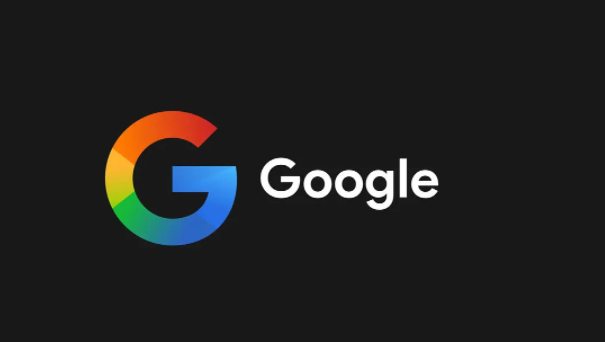
Tutorial khusus melihat kata laluan yang disimpan pada Google Chrome
1. Buka Google Chrome dan pilih tiga titik di penjuru kanan sebelah atas tetingkap penyemak imbas, seperti yang ditunjukkan dalam gambar.
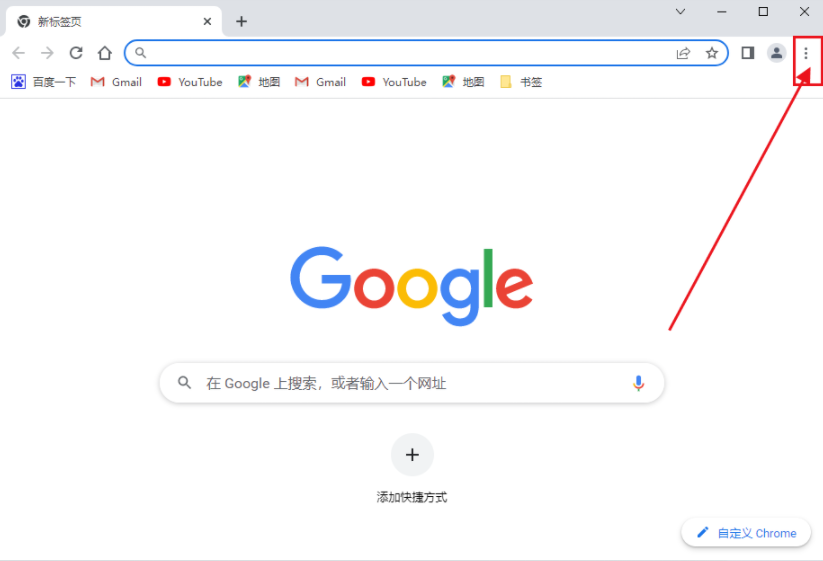
2. Pilih tetapan daripada menu lungsur, seperti yang ditunjukkan dalam gambar.
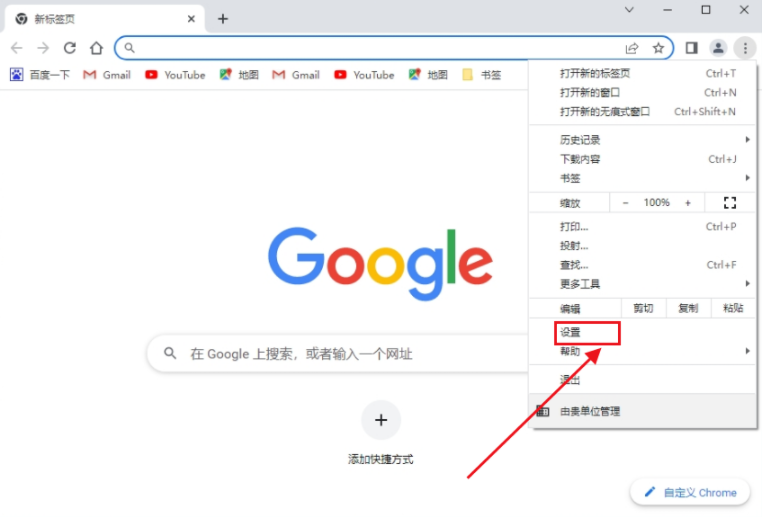
3. Pilih Kata Laluan di bawah bahagian Autolengkap untuk membuka Pengurus Kata Laluan Google Chrome, seperti yang ditunjukkan dalam gambar.
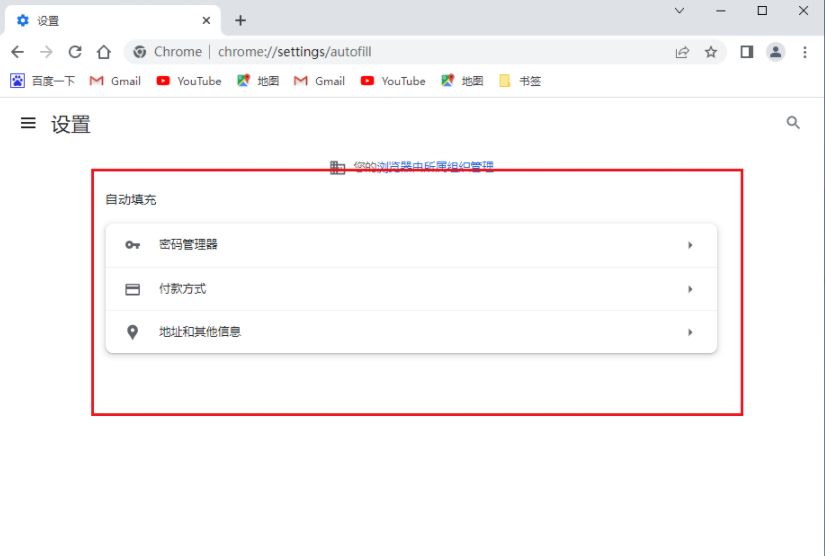
4. Senarai kata laluan yang disimpan akan dipaparkan, setiap kata laluan disertakan dengan laman web dan nama pengguna yang sepadan. Secara lalai, medan ini memaparkan satu siri mata. Untuk melihat kata laluan tertentu, pilih mata di sebelahnya, seperti yang ditunjukkan.
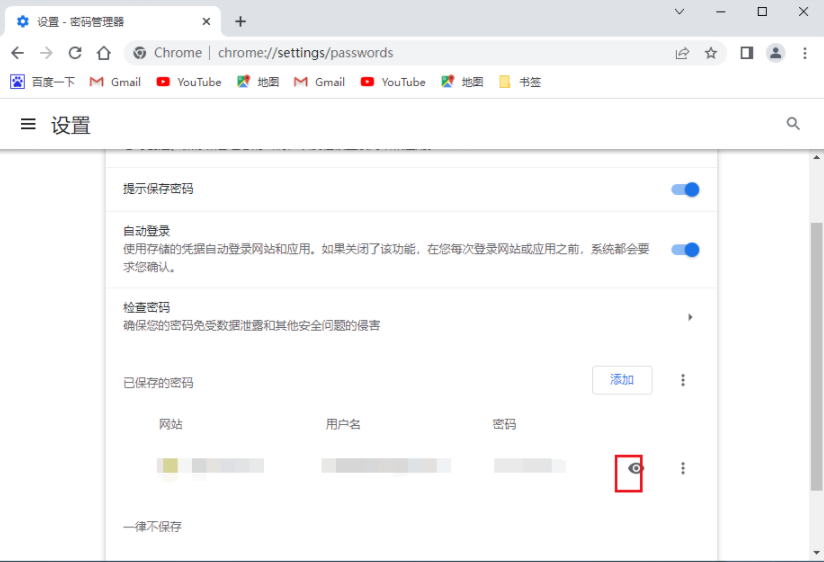
5 Anda kini mungkin digesa untuk memasukkan nama pengguna dan kata laluan sistem pengendalian anda, bergantung pada platform anda. Setelah pengesahan berjaya, kata laluan pilihan anda akan muncul dalam teks yang jelas. Untuk menyembunyikannya semula, pilih ikon mata sekali lagi.
Atas ialah kandungan terperinci Bagaimana untuk melihat kata laluan yang disimpan dalam Google Chrome. Untuk maklumat lanjut, sila ikut artikel berkaitan lain di laman web China PHP!

